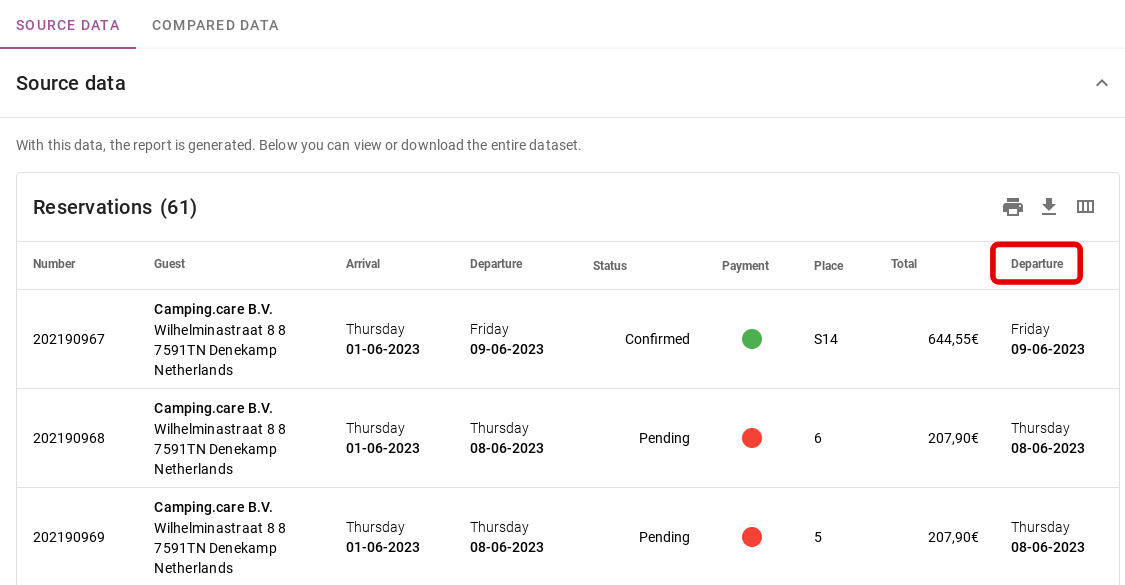-
Empezando
-
Ajustes
-
Tabla de planificación
-
Reservas
-
- Artículos próximamente
-
Alojamientos
-
Precios
-
Huéspedes
-
Facturas
-
- Artículos próximamente
-
- Artículos próximamente
-
Mapa interactivo
-
Informes
-
- Artículos próximamente
-
- Artículos próximamente
-
App Store
-
- Aplicación fácil y segura
- Problemas al reservar a través de Booking.com
- ¿Cómo me conecto a Keyplan?
- ¿Cómo me conecto a Booking.com?
- Cómo configurar terminales Mollie
- ¿Qué puedo hacer con la app de España?
- Registro de visitantes de Feratel
- Aplicación Datev para Camping.care
- Cómo conectarse a Pitchup.com
- Cómo conectarse a Feratel
- Aplicación Campez Couvert
-
-
Pagos
-
Descuentos
-
Punto de venta
-
Matrículas
-
Reserva en línea
-
Energías
-
Preguntas frecuentes más antiguas
- ¿Puedo guardar mi lista de reservas personalizadas?
- ¿Cómo funcionan las cancelaciones?
- ¿Cómo cambio el idioma de comunicación para una reserva?
- ¿Cómo cambio el lugar de una reserva?
- ¿Cómo cambio el estado de una reserva?
- ¿Cómo exporto datos de reservas a Excel?
- ¿Cómo hago una reserva?
- ¿Cómo añadir un pago a una reserva?
- ¿Cómo buscar una reserva?
- Cómo enviar un correo electrónico al huésped manualmente
- ¿Qué significan los mensajes que devuelve el cálculo del precio?
- ¿Qué tipo de estados de reserva existen?
- ¿Cómo gestionar los precios?
- ¿Cómo añadir un precio a un alojamiento?
- ¿Cómo establecer un precio especial para semana/fin de semana?
- ¿Cómo creo mis propios informes?
- ¿Cómo comparto un informe?
- ¿Cómo inicio sesión con mi cuenta SSO?
- ¿Cómo enviarte un correo electrónico a ti mismo a través de un flujo de trabajo?
- Administración
- Reservas
- Marca
- Huéspedes
- Facturas
- ¿Cómo funcionan los campos personalizados?
- Condiciones del período de configuración
- ¿Cómo montar un alojamiento?
- ¿Cómo modifico los datos del cliente?
- ¿Cómo funcionan las tablas de edad?
- ¿Cómo funcionan los idiomas invitados?
- ¿Cómo funciona el mapa interactivo?
- Cómo configurar productos en alojamiento
- ¿Cuál es la diferencia entre factura conceptual y final?
- ¿Cómo agrego un producto a la factura?
- ¿Cómo finalizar una factura?
- ¿Cómo imprimo la factura final?
- Cómo buscar una factura
- ¿Cómo funciona el Punto de Venta?
- Opciones adicionales
- Mostrar artículos restantes ( 24 ) Contraer artículos
-
Quiosco
-
Desarrolladores
-
Canales
-
Sistemas de barrera
- Artículos próximamente
-
Productos
- Artículos próximamente
Escrito originalmente en inglés, cualquier error de traducción debe compararse con el artículo original.
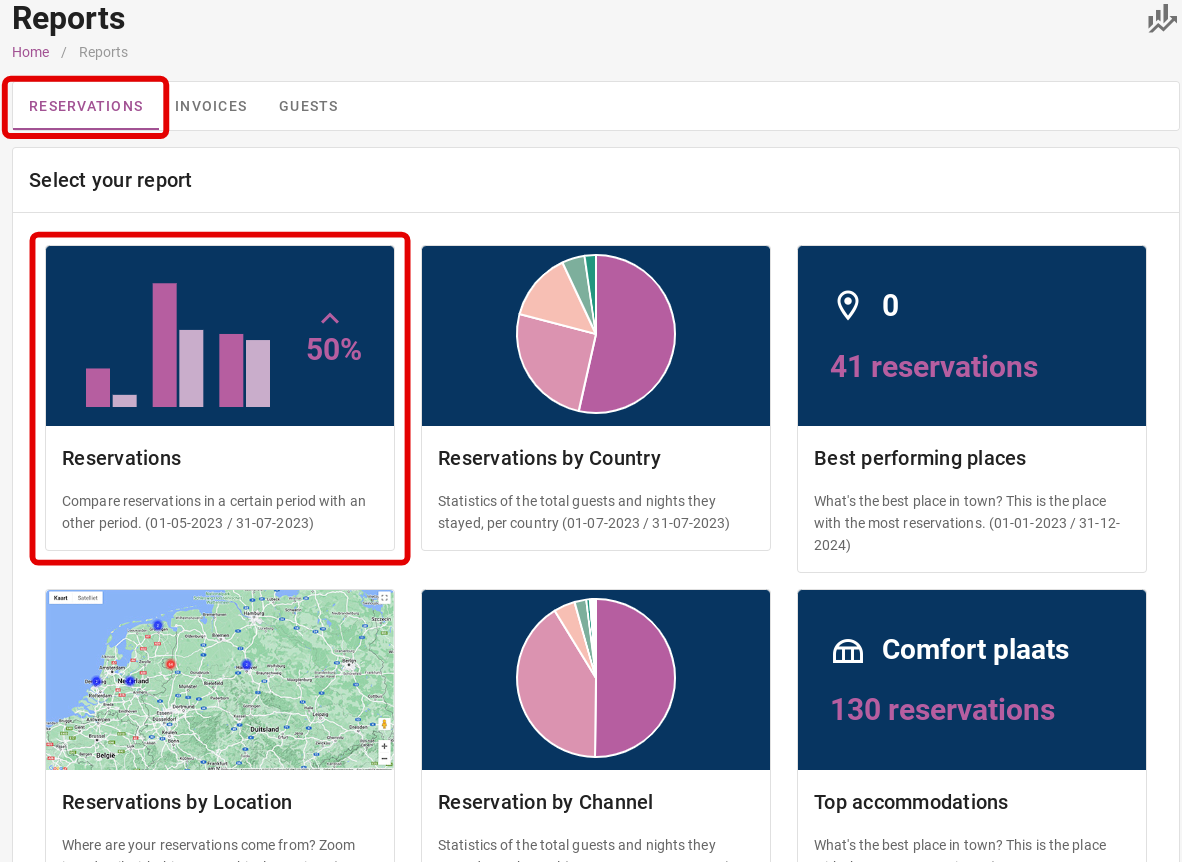
Bajo el título 'Reservas' es posible comparar reservas en diferentes períodos. En la imagen inferior puedes ver que se compara el periodo de todo el mes de junio con el mes de julio.
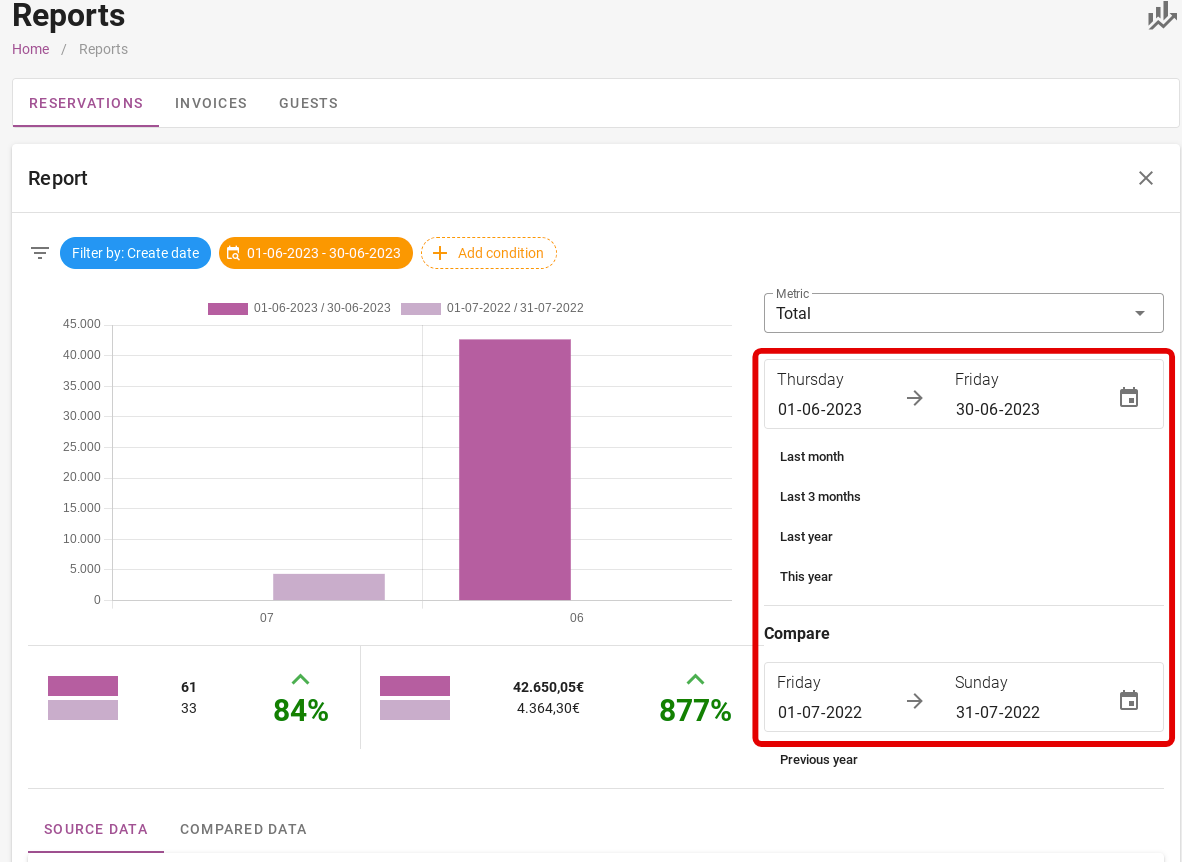
En la parte superior derecha, debajo de "Métrica", puede cambiar la visualización de la tabla. Es posible visualizar la tabla por ingresos o por número de reservas. La siguiente imagen ilustra esto.
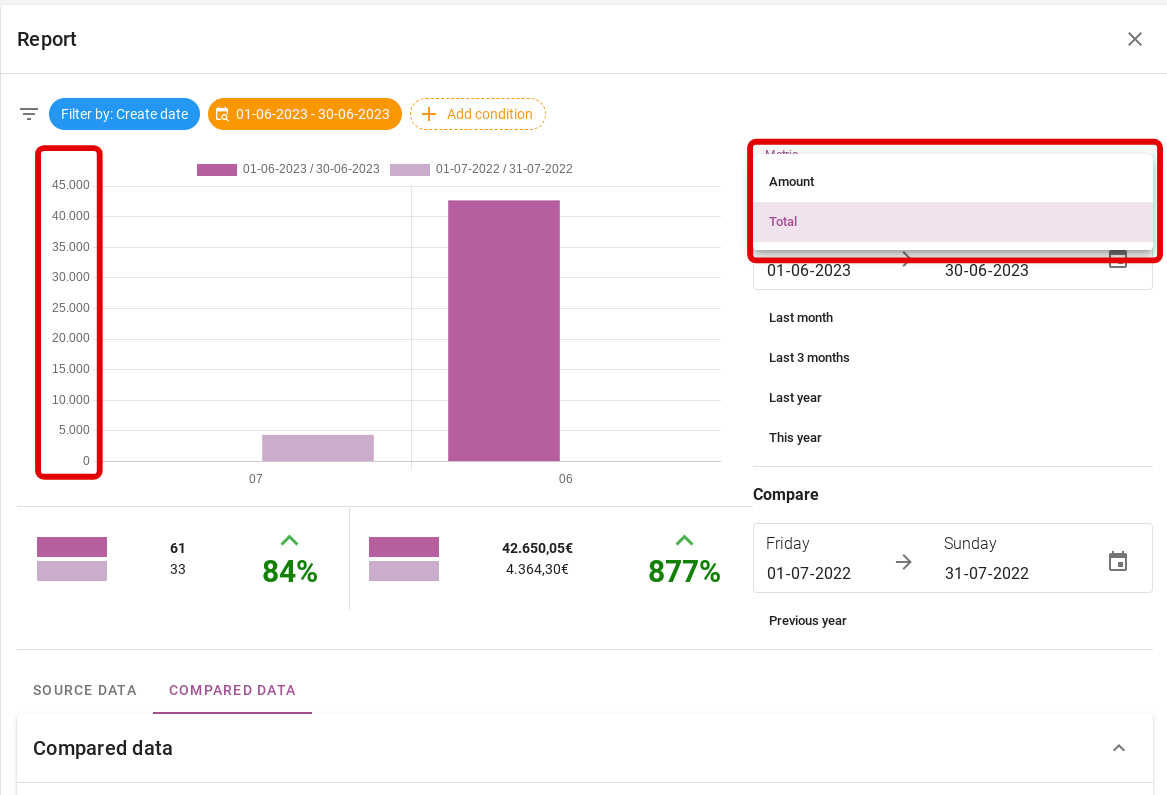
Luego, debajo de la tabla, podrás ver los detalles exactos de la diferencia. Como se muestra en la imagen a continuación, hubo 84% más reservas y 877% más ventas en el mes de junio.
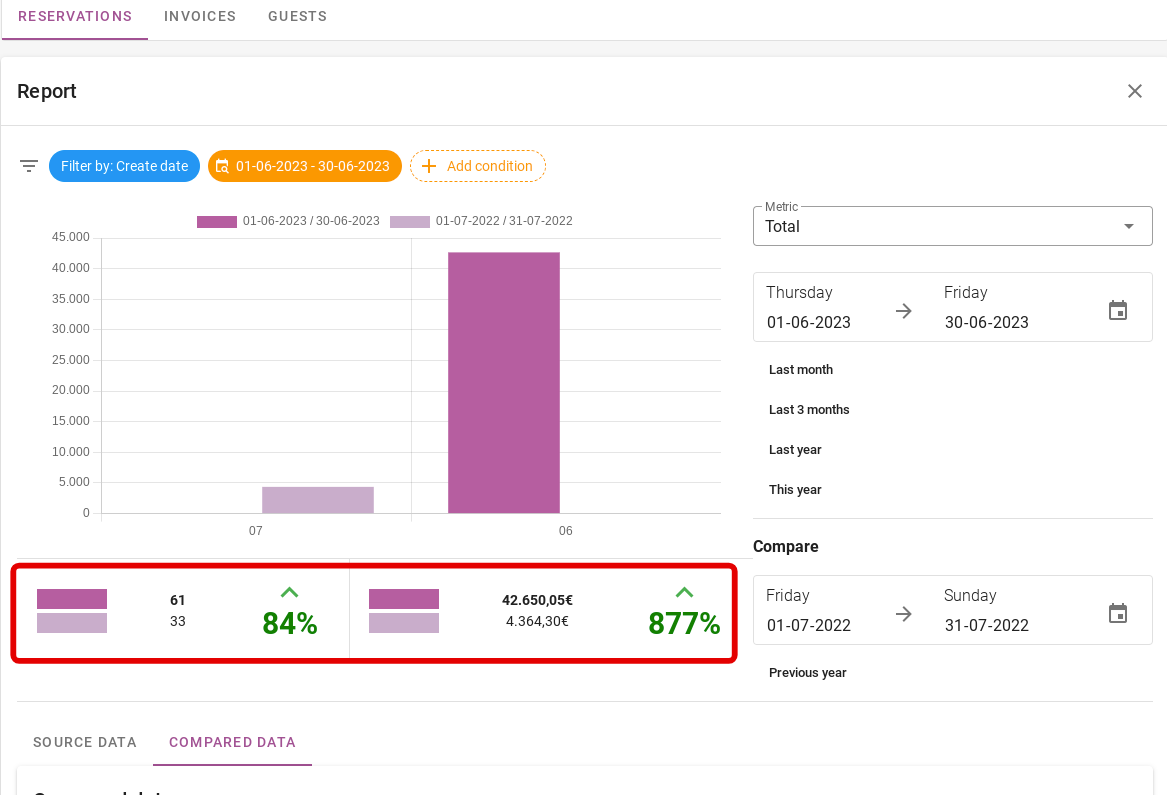
También es posible filtrar las reservas en los datos seleccionados. La siguiente imagen muestra cómo puede filtrar el informe. Puede comparar reservas según la fecha de llegada, la fecha de salida o la última fecha en que se realizó un cambio en la reserva.
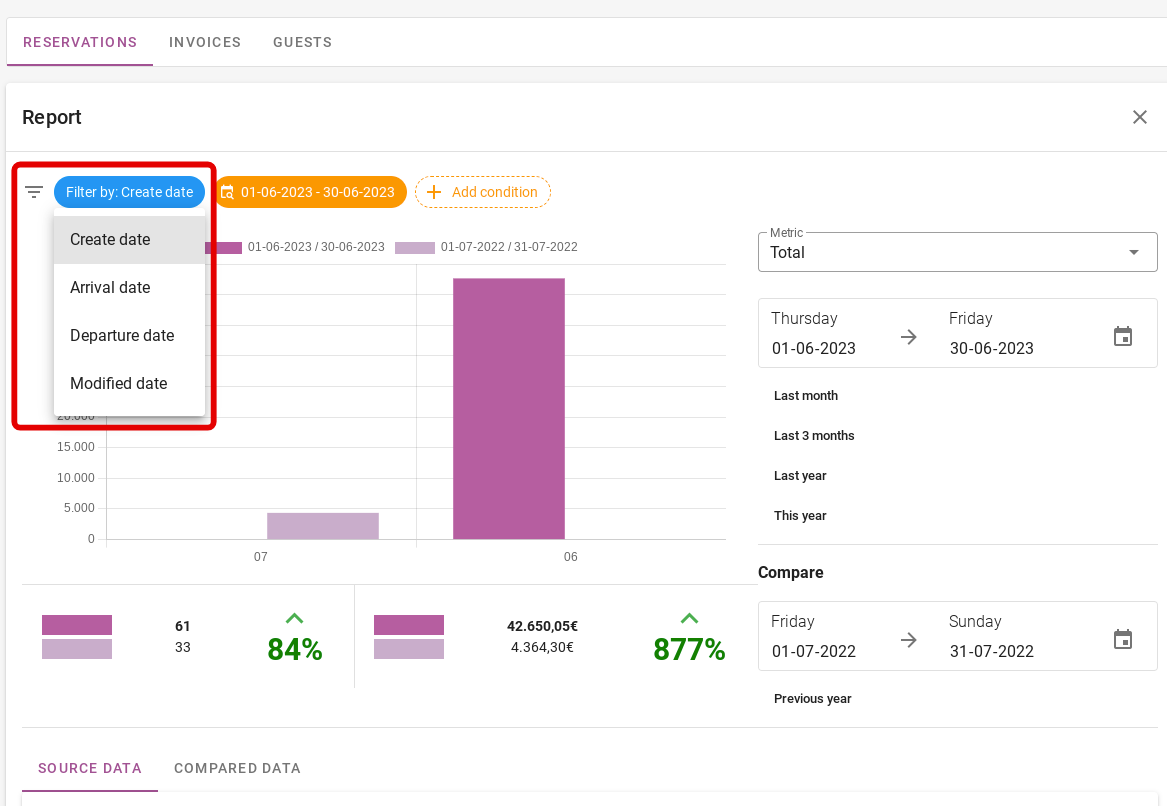
También es posible agregar condiciones al filtro. En la imagen a continuación, puedes ver dónde esto es posible.
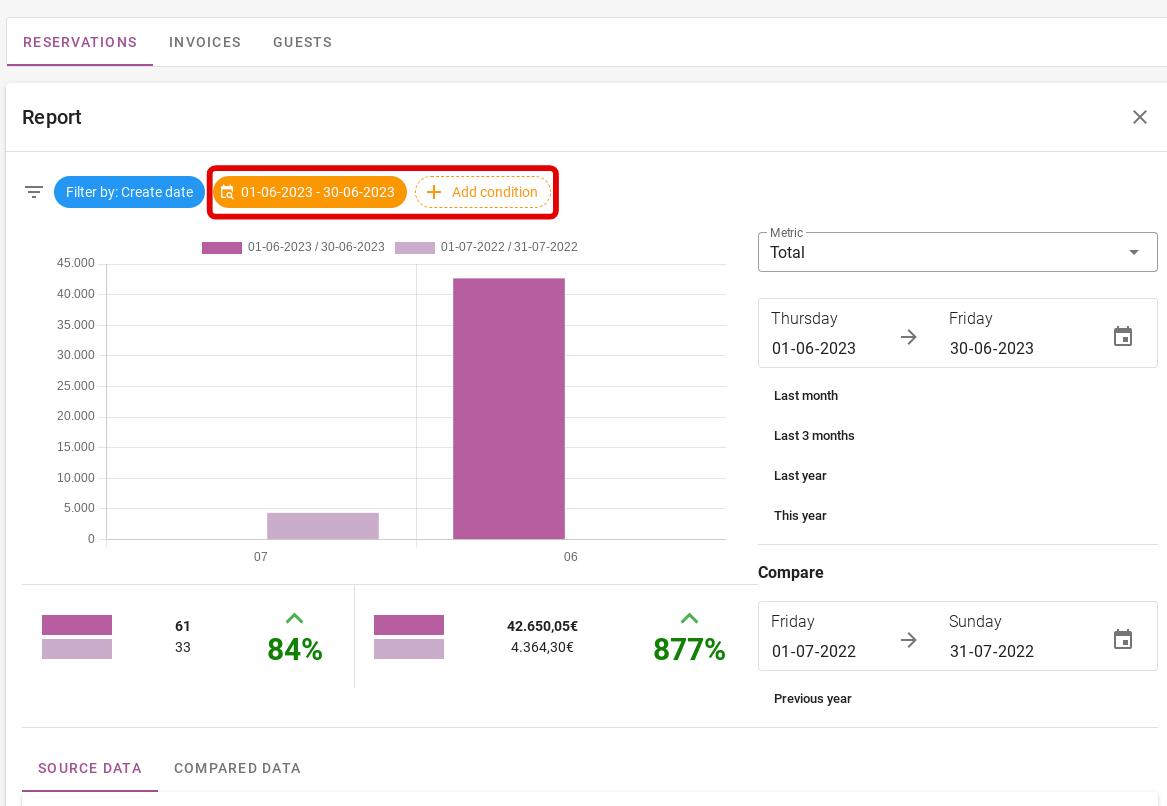
La siguiente imagen muestra todas las condiciones que puede agregar al filtro. Como ejemplo, tomaremos simplemente el tono estándar.
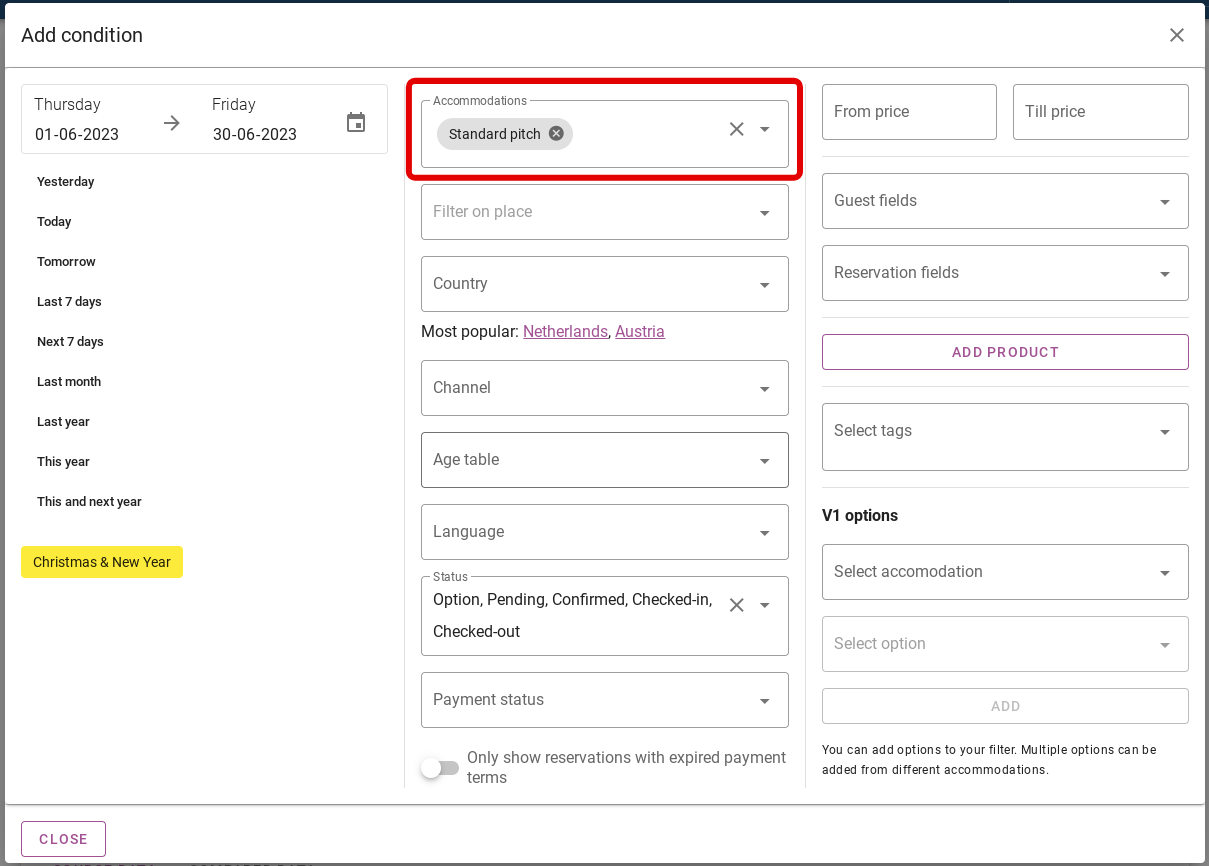
Puede ver en la imagen a continuación que ahora solo se muestran los resultados con esta condición.
Con los datos generados de la forma explicada anteriormente, puedes descargar los informes en la parte inferior bajo "datos de origen" y "datos comparados". Los datos de origen son la primera fecha que ingresa. Los datos comparados son con los que se comparan los datos de origen.
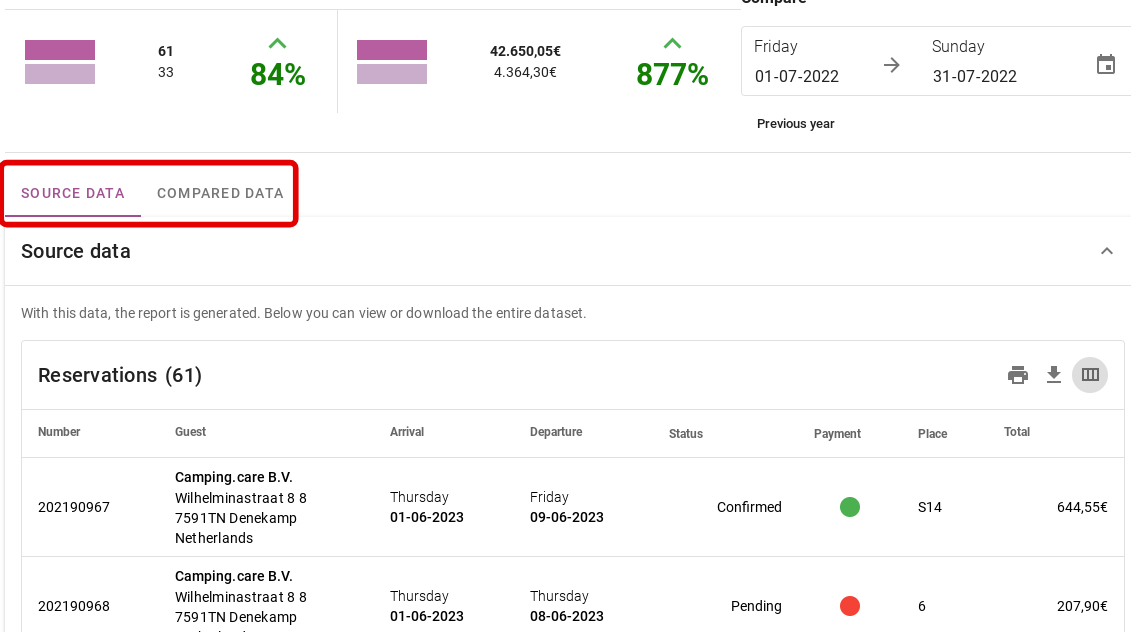
En la parte superior derecha, puede imprimir estos datos. Al hacer clic en el icono de la impresora puede imprimir el informe y en la flecha al lado puede descargar el informe.
Finalmente, también es posible configurar las columnas que desea ver en su informe. Para configurarlos, haga clic en el icono más a la derecha.
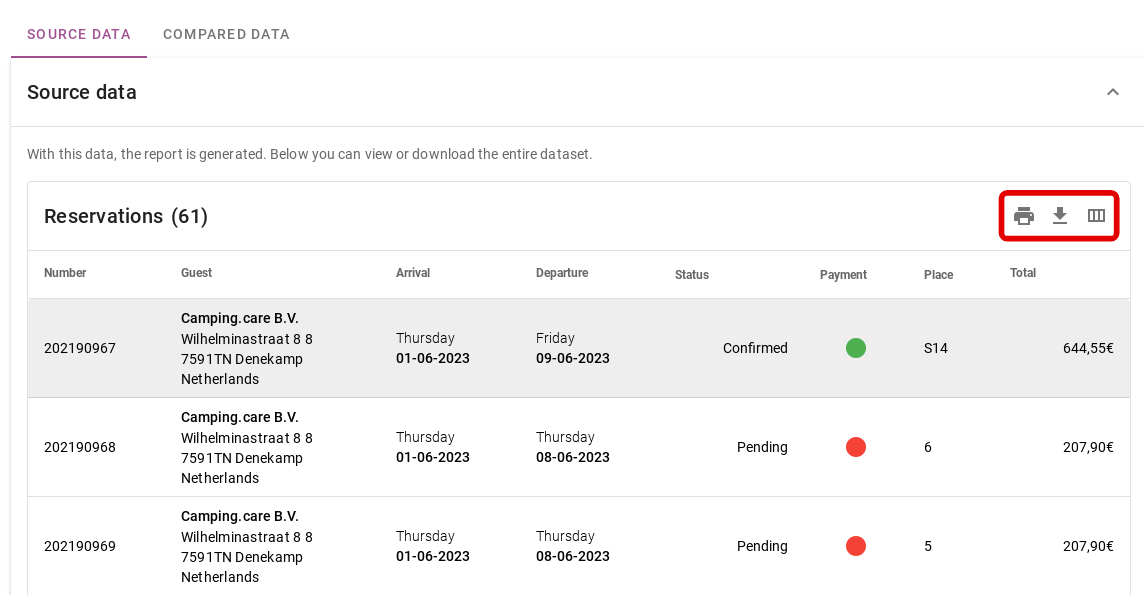
La siguiente imagen muestra qué columnas puede especificar. A modo de ejemplo, te gustaría leer en el informe cuándo es la fecha de salida de cada reserva. Luego haga clic en la columna de fecha de salida.
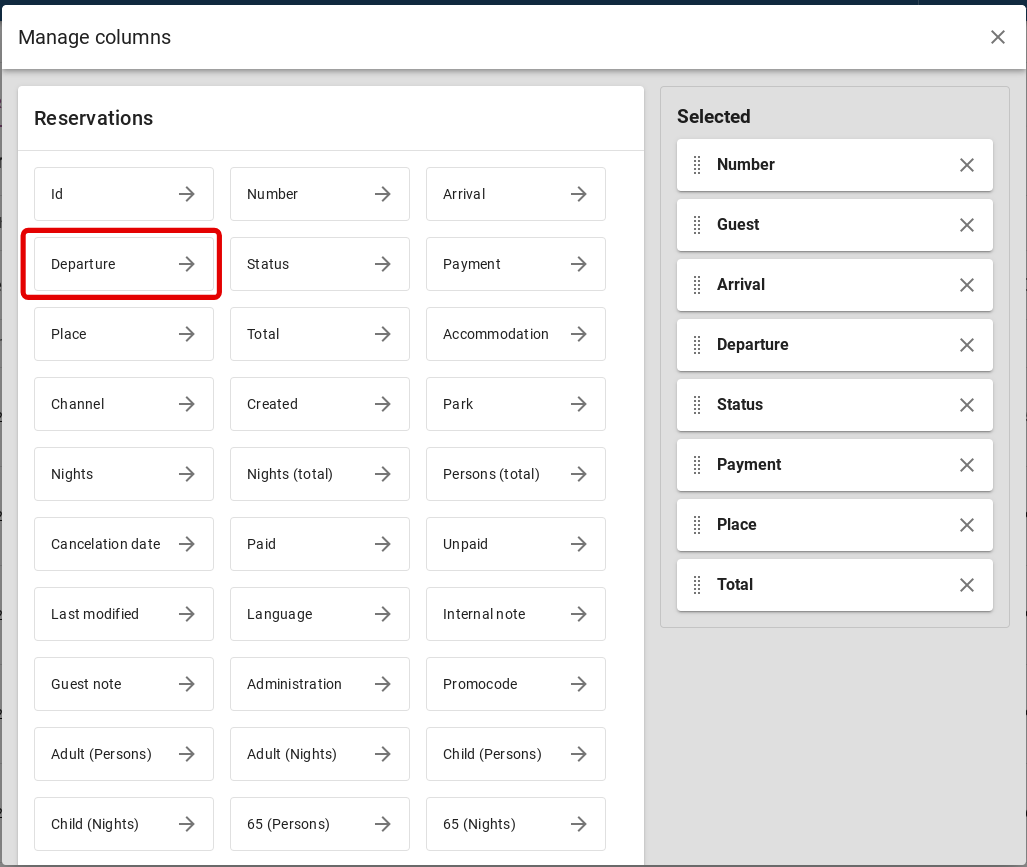
Luego verás que la fecha de salida se muestra en el extremo derecho. También estará allí cuando descargue el informe.